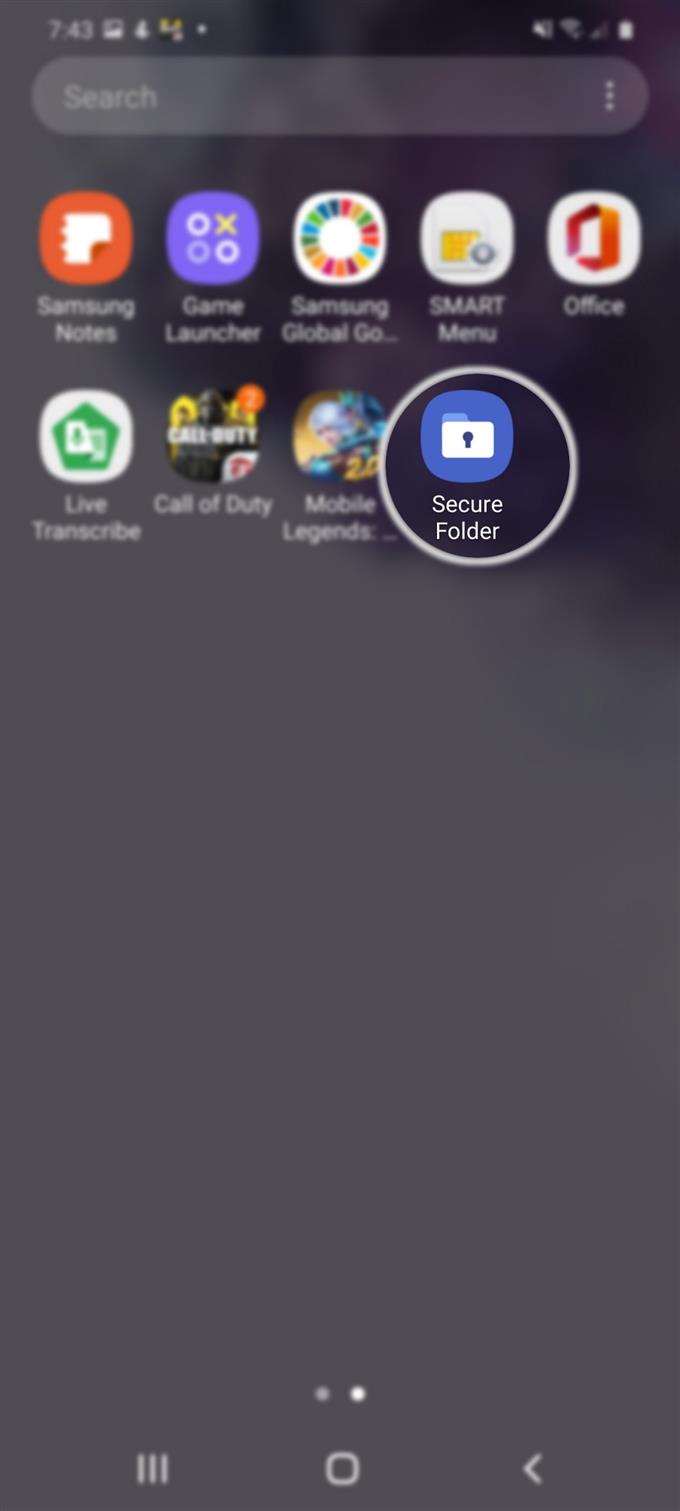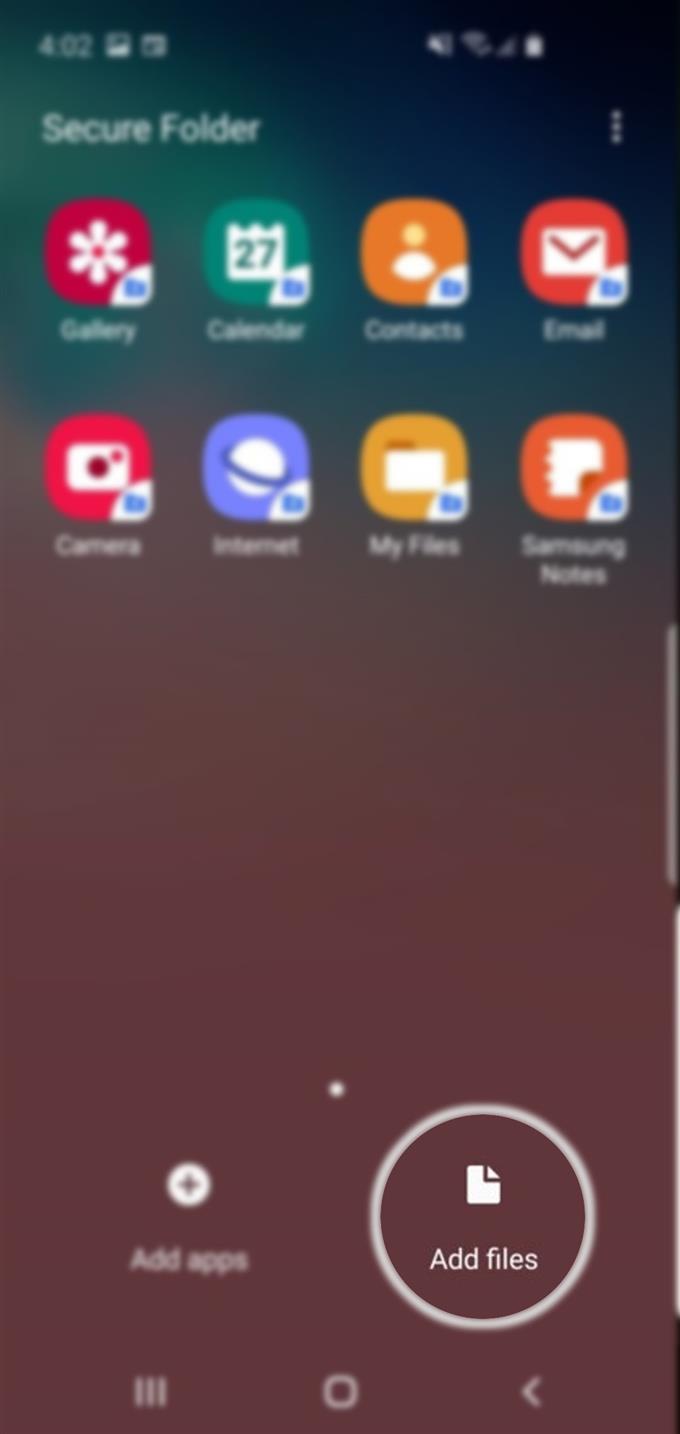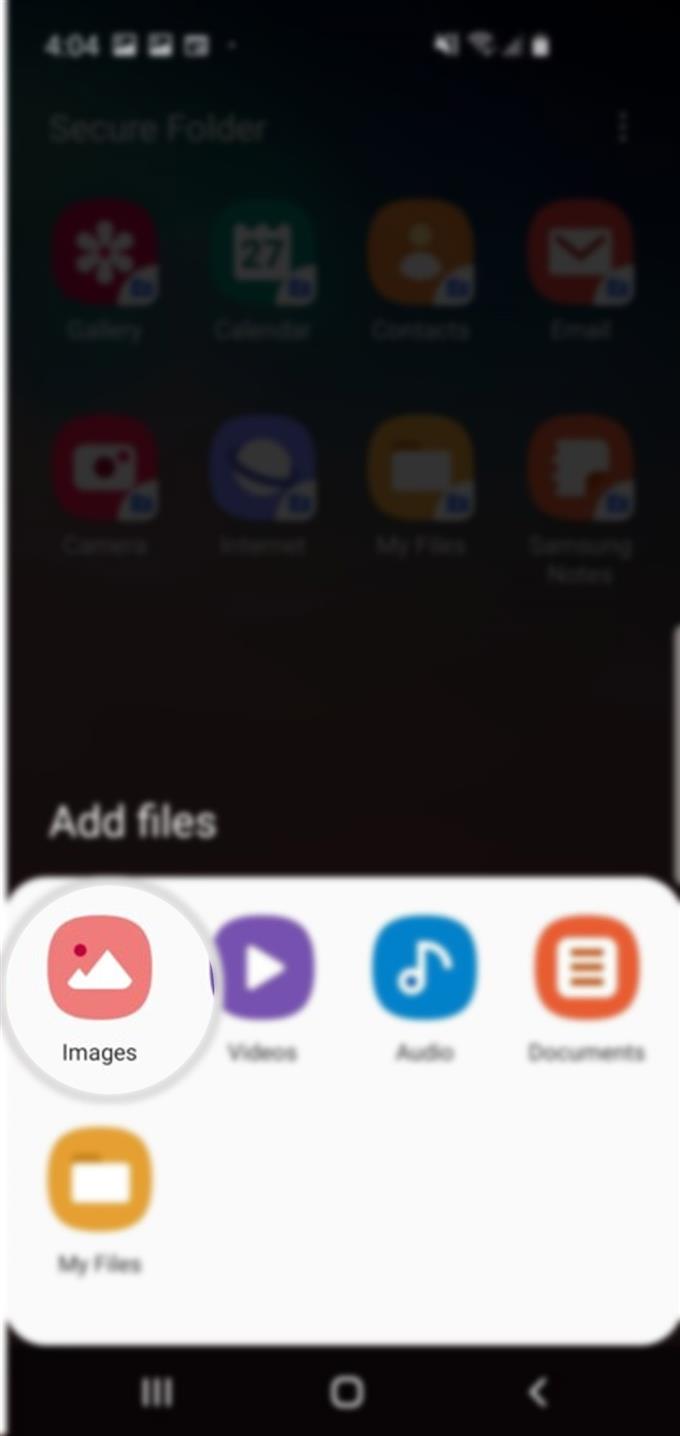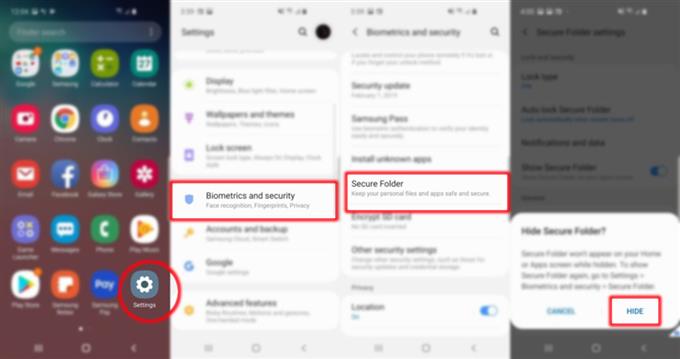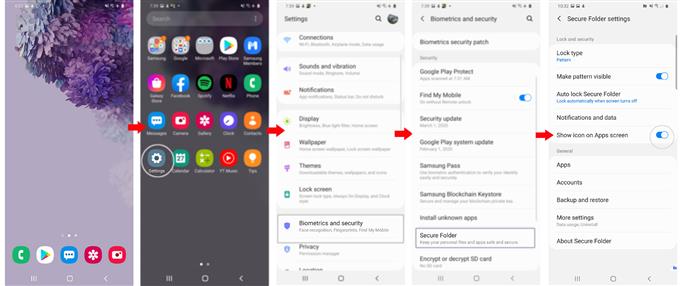¿Tienes algunas fotos confidenciales para ocultar en tu nuevo teléfono inteligente Samsung? Si es así, esta publicación te enseñará cómo hacerlo. Aquí hay una guía rápida sobre cómo ocultar fotos en Galaxy S20.
Los teléfonos inteligentes modernos ya son capaces de almacenar archivos multimedia, incluidos datos críticos. Con las últimas funciones de seguridad, se puede evitar cualquier acceso no autorizado. Y si cree que eso no es suficiente, las funciones de seguridad avanzadas, incluidas las carpetas seguras, se pueden activar para mantener la información más confidencial en un directorio oculto. Si se está preguntando cómo usar estas funciones en su nuevo teléfono inteligente Samsung Galaxy, le presento un recorrido paso a paso a continuación..
Pasos sencillos para ocultar fotos en Galaxy S20
Tiempo necesario : 10 minutos
Los siguientes pasos demuestran el proceso estándar de ocultar fotos en el Galaxy S20 usando Secure Folder. Secure Folder es la última versión de la función Modo privado de los dispositivos Galaxy anteriores. Puedes comenzar cuando estés listo.
- Primero, necesitas activar el Carpeta segura en tu teléfono.
Para habilitar esta función, acceda a la pantalla de aplicaciones y luego navegue hasta Configuración-> Biometría y seguridad-> Carpeta segura menú y luego siga el resto de las instrucciones en pantalla para iniciar sesión en su cuenta Samsung y acceder a la función Carpeta segura.
También puede acceder a la Carpeta segura a través del panel de notificaciones. Todo lo que tiene que hacer es iniciar el panel de notificaciones, encontrar el icono de Carpeta segura y luego tocar para habilitarlo.
Después de habilitar la Carpeta segura, verá su icono agregado en la pantalla de aplicaciones o en la carpeta de aplicaciones de Samsung.
- Acceda a la pantalla de aplicaciones y luego toque Configuración.
La pantalla de configuración contiene diferentes íconos de aplicaciones.

- Presiona el ícono Carpeta segura.
Si se le solicita, ingrese su patrón, PIN o contraseña para continuar.
La carpeta se abrirá con los archivos relevantes guardados en sus respectivos directorios..
- Desplácese hasta la parte inferior de la pantalla y luego toque el comando Agregar archivos.
Al hacerlo, se abrirá el directorio de archivos de su teléfono..

- Toque el ícono Imágenes, seleccione los archivos de imagen en su teléfono que desea mover a la Carpeta segura.
Espere hasta que se transfieran todas las imágenes seleccionadas.

- Cuando termine, oculte la Carpeta segura. Para ocultar la carpeta segura junto con las fotos que contiene, vuelva a Configuración-> Biometría y seguridad menú y luego toque Carpeta segura. Luego toque para apagar el interruptor / control deslizante junto a Mostrar icono en la pantalla de aplicaciones. Si se le solicita, toque Ocultar para confirmar.
El icono de Carpeta segura se eliminará de la pantalla de aplicaciones.
Después de encender el interruptor / control deslizante, se le indicará con el Ocultar carpeta segura cuadro de diálogo Lea la información y luego toque ESCONDER para hacer que la carpeta sea invisible e inaccesible a través de la pantalla de aplicaciones en la vista normal.
- Para hacer el Carpeta segura visible de nuevo, solo regrese al mismo menú y cambie el Mostrar carpeta segura control deslizante para activar la función APAGADO. Ingrese su PIN, patrón, contraseña o huella digital para confirmar la acción.
La carpeta segura volverá a ser visible desde la pantalla de aplicaciones.

Herramientas
- Android 10, una interfaz de usuario 2.0
Materiales
- Galaxy S20, Galaxy S20 Plus, Galaxy S20 Ultra
Secure Folder es básicamente una aplicación que te permite ocultar contenidos específicos en tus dispositivos. Utiliza la plataforma de seguridad Knox de Samsung para crear una nueva pantalla de inicio protegida por contraseña o seguridad biométrica. Dicho esto, las aplicaciones y los archivos en esta carpeta no son accesibles a menos que la carpeta esté desbloqueada. Definitivamente es una característica muy útil para utilizar.
Además de las fotos, también puede agregar una aplicación existente en su teléfono a su Carpeta segura y que servirá como una copia de seguridad de la aplicación. Sin embargo, la aplicación copiada no tendrá archivos, caché e inicios de sesión existentes que tiene la aplicación original. Entonces es como instalar la aplicación como nueva.
También se puede acceder a Galaxy Store y Play Store directamente desde la Carpeta segura. Las aplicaciones descargadas también se instalarán directamente en la carpeta segura.
Todos los archivos almacenados en la Carpeta segura no se pueden ver en exploradores de archivos normales ni en la aplicación Galería. Y tampoco se pueden abrir estos archivos sin autenticación.
Y eso cubre todo en este tutorial. Manténgase informado para obtener tutoriales, consejos y trucos más completos que lo ayudarán a aprovechar al máximo su nuevo teléfono inteligente Samsung Galaxy S20.
También puedes consultar nuestro Canal de Youtube para ver más tutoriales en video de teléfonos inteligentes y guías de solución de problemas.
LEA TAMBIÉN: Cómo usar la biometría para asegurar su Galaxy S20 [Autenticación biométrica]